当前位置: 首页 > win10系统控制面板中无法卸载软件怎么办?
当许多用户使用win10系统时,他们经常安装一些软件来使用。有些软件没有使用,所以需要卸载。但是在使用控制面板进行卸载时,发现无法卸载,那么如何解决这个问题呢?让我们看看详细的教程~

win10控制面板卸载不了软件: 1、下载一款名为“极客”的软件,英文名为【geek】。
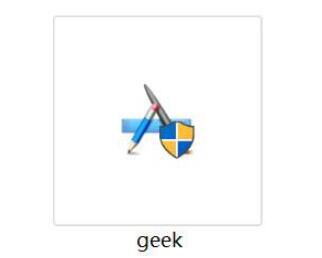
2、下载完成后,软件会提示更新,千万不要点击更新。就能免费使用了。
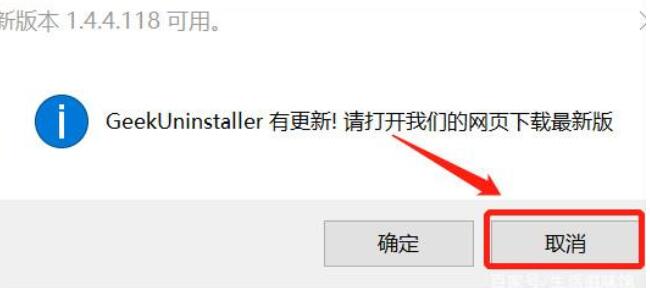
3、打开软件,然后找到想要卸载的软件,右键软件,点击【强制删除】。
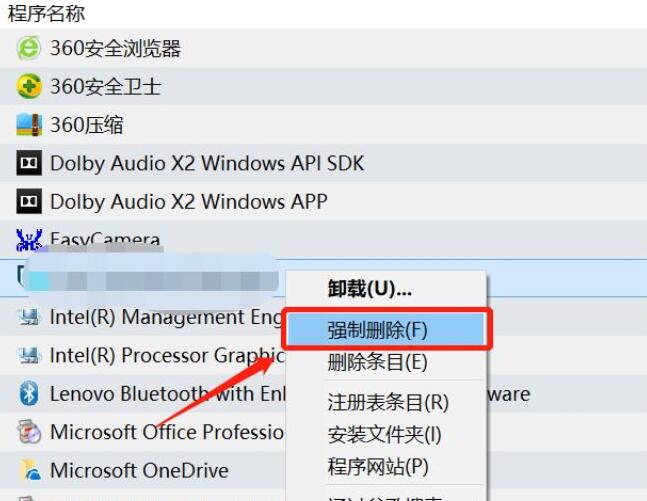
4、然后在提醒是否删除的时候,点击【是】。
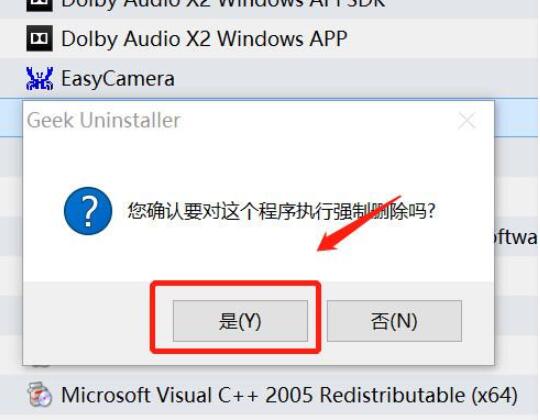
5、然后在删除以后,在弹出的窗口中,点击【完成】。就能够解决了。
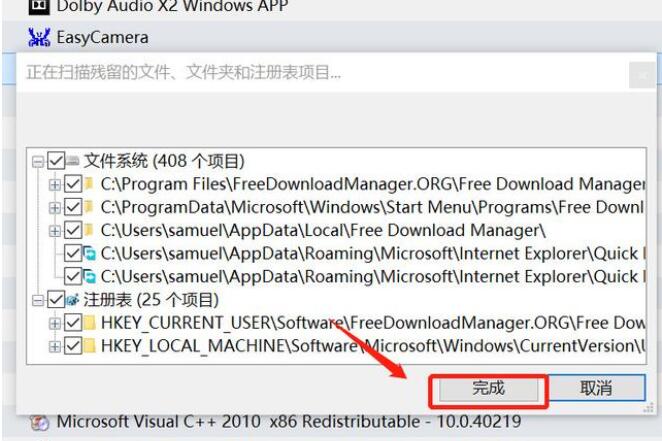

2024-03-07

2024-03-07

2024-03-07

2024-03-07

2024-03-07

2024-03-05

2024-03-07